明明刚交了宽带年费,而且本地连接显示一切正常状态,却偏偏打开网页一直出现问题,换了浏览器和重启都无效,该怎么办呢?不用担心!下面小编给大家整理了一些有关网络链接正常但是上不了网的解决办法。
对于经常上网的朋友来说,除了手机购物上网,pc端玩网页游戏还是很多小伙伴首选的,但是有时候明明宽带链接上了,打开浏览器却出现上不了网的现象,有时甚至会出现时连时断的现象。接下来小编手把手叫你解决网页无法打开的问题,希望对大家有帮助!
有网络但是打不开网页的解决方法1:
1、在桌面右下角点击windows图标打开“运行”对话框(或按Win+R组合键),输入命令“CMD”进入MSDOS界面。

网络电脑图解1
2、在MSDOS界面中输入命令“ipconfig /all”,在显示结果界面中可以查看到本地网关以及DNS信息,并且把IP地址和DNS服务器数字记录下来。

浏览器电脑图解2
3、打开“控制面板”,然后双击“网络连接”,接着右击“本地连接”,选择“属性”即可。

网页打不开电脑图解3
4、点击“internet协议”,点击其属性。接着勾选“手动设置DNS”,为当前连接设置DNS。把刚刚记录的IP地址和DNS服务器输入设置完后,再次检查能否正常上网。

网页打不开电脑图解4
如果还是不能打开网页的话,则很有可能是局域网中了ARP病毒。这可以采用静态绑定ARP操作来完成。
有网络但是打不开网页的解决方法2:
1、打开360安全卫士,选择“人工服务”,然后输入问题“网页打不开”。
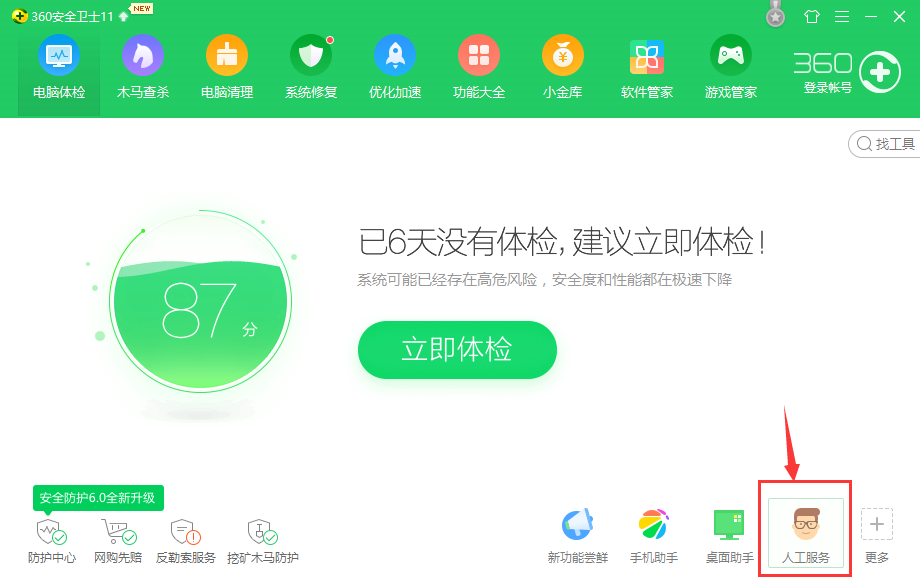
浏览器电脑图解5
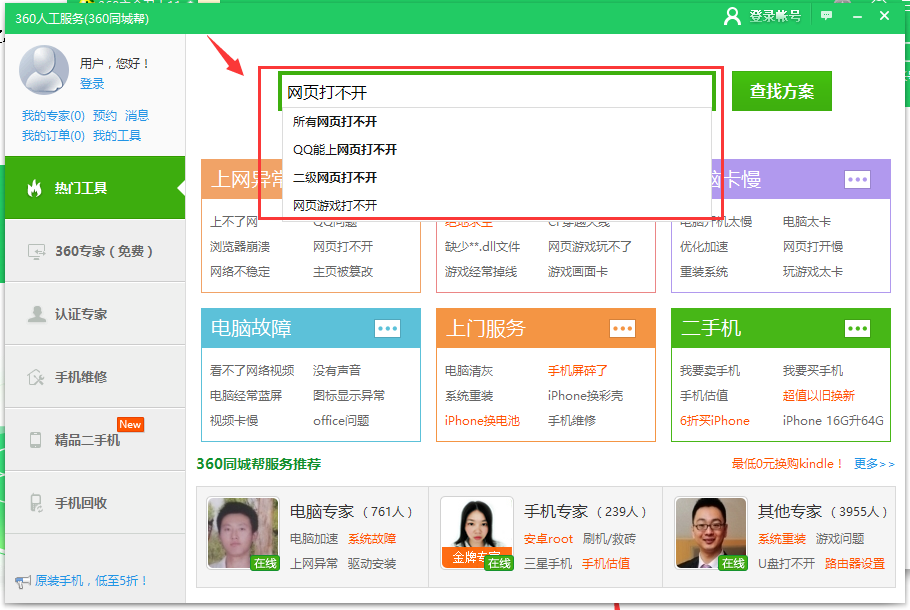
网页打不开电脑图解6
2、查找解决问题的方案,然后点击--立即修复,等待修复完成,接着重启电脑即可正常上网了。

网页打不开电脑图解7

网页电脑图解8
以上就是小编给你带来的有网络但是打不开网页的解决办法。
Copyright ©2018-2023 www.958358.com 粤ICP备19111771号-7 增值电信业务经营许可证 粤B2-20231006